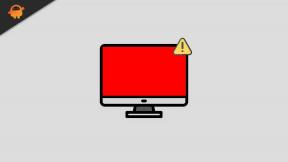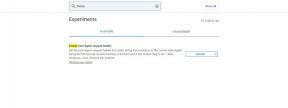The Elder Scrolls Online ממשיכים להתרסק בעת ההפעלה במחשב
Miscellanea / / June 12, 2022
כשזה מגיע ל-MMORPG מסוג חקר הרפתקאות פעולה, מגילות הבכור באינטרנט הוא אחד הכותרים הפופולריים ביותר בקרב שחקנים בשוק מאז 2014. ל-RPG המקוון מרובה המשתתפים עטור הפרסים הזה יש הרפתקה בלתי מוגבלת לחוות על ידי יצירת עולם, קרב, יצירה, חקר ועוד. אולפני ZeniMax Online ו-Bethesda Softworks עשו עבודה מצוינת, אבל כמה שחקנים מתמודדים עם בעיית The Elder Scrolls Online Keep Crashing בהפעלה במחשב.
ובכן, אם גם אתה אחד מהקורבנות שנתקל בבעיה כזו, הקפד לעקוב אחר מדריך פתרון הבעיות הזה לחלוטין כדי לתקן אותה. בימים אלה ה בעיית קריסת הפעלה או בעיית המשחק לא מפעיל הופך לאחת הבעיות הנפוצות ביותר בקרב שחקני מחשב. מכיוון שלא משנה באיזה משחק אתה משחק או באיזו תצורת מחשב אתה משתמש, בעיות קריסה עשויות להופיע לעתים קרובות למדי ללא סיבה אחת. כן! מְעַצבֵּן.

תוכן העמוד
- מדוע The Elder Scrolls Online קורס?
-
The Elder Scrolls Online ממשיכים להתרסק בעת ההפעלה במחשב
- 1. בדוק את דרישות המערכת
- 2. עדכן מנהלי התקנים גרפיים
- 3. עדכן את Windows
- 4. הפעל את המשחק כמנהל
- 5. סגור משימות הפעלת רקע
- 6. הגדר עדיפות גבוהה במנהל המשימות
- 7. התקן מחדש את DirectX (האחרון)
- 8. הפעל בכוח את המשחק ב-DirectX 11
- 9. השבת את חומת האש של Windows או את תוכנית האנטי-וירוס
- 10. הגדר ביצועים גבוהים באפשרויות חשמל
- 11. סגור את המשחק מאפליקציות רקע
- 12. התקן מחדש את Microsoft Visual C++ Runtime
- 13. בצע אתחול נקי
- 14. נסה להשבית אפליקציות שכבת-על
- 15. אמת את תקינות קובצי המשחק
- 16. השבת את ה-CPU או GPU Overclocking
- 17. עדכון The Elder Scrolls באינטרנט
מדוע The Elder Scrolls Online קורס?
נראה שבעיית ההתרסקות בעת פתיחת משחק המחשב עשויה להתרחש בגלל כמה סיבות מצערות שהזכרנו כאן. הסיבה עשויה להיות שונה עבור כל משחק או שחקן תלוי באיזה כותר הם משחקים ואיזה סוג של מפרטי מערכת הם משתמשים. אבל רוב בעיות הקריסה הקשורות למשחק עשויות להיות מכוסות במדריך זה. בעיקר בעיית התאימות של תצורת המחשב מעוררת הרבה קריסות אתחול.
בעוד שגרסת משחק מיושנת, בניית תוכנה או חומרה מיושנת, מפרט מחשב נמוך, משגר משחקים מיושן, פגום או קבצי משחק חסרים, מנהל התקן גרפי מיושן או חסר, תהליכי רקע, בעיות באפליקציות הפעלה וכו' יכולים להפוך לאחד מהגורמים העיקריים סיבות. מהצד השני, בעיות הקשורות ל-DirectX, בעיית תוכנת האנטי-וירוס, ניתנים להפצה מחדש של Microsoft Visual C++, אפליקציות שכבת-על, מעבדי מעבד/GPU עם overclocked וכו' יכולים לגרום לקריסות.
The Elder Scrolls Online ממשיכים להתרסק בעת ההפעלה במחשב
אנו תמיד צריכים להזכיר כי עקוב אחר כל שיטות פתרון הבעיות בזה אחר זה עד שהבעיה תתוקן לחלוטין. לפעמים פתרון קטן יכול גם לפתור את בעיית הקריסה עם המשחק הספציפי שלך שאולי לא יעבוד עם אחרים. לכן, אל תדלג על אף שלב. עכשיו, בלי להתעסק יותר, בואו נקפוץ לזה.
פרסומות
1. בדוק את דרישות המערכת
מומלץ מאוד לעקוב אחר דרישות המערכת כראוי כי חוסר ההתאמה ל- דרישות המערכת של המשחק ותצורת המחשב עשויות גם להפעיל את בעיות ההשקה או קריסות א מִגרָשׁ. אם במקרה, המחשב שלך מיושן או בעל מפרט נמוך, הקפד לשדרג אותו בהתאם.
דרישות מערכת מינימליות:
- דורש מעבד ומערכת הפעלה של 64 סיביות
- מערכת הפעלה: Windows 7 64 סיביות
- מעבד: Intel Core i3 540 או AMD A6-3620 ומעלה
- זיכרון: 3 GB RAM
- גרָפִיקָה: כרטיס מסך תואם Direct X 11.0 עם 1GB RAM (NVidia GeForce 460 או AMD Radeon 6850)
- DirectX: גרסה 11
- רֶשֶׁת: חיבור לאינטרנט בפס רחב
- אִחסוּן: 85 GB של מקום פנוי
- כרטיס קול: כרטיס קול תואם DirectX
דרישות מערכת מומלצות:
- דורש מעבד ומערכת הפעלה של 64 סיביות
- מערכת הפעלה: Windows 7 64 סיביות
- מעבד: Intel Core i5 2300 או AMD FX4350
- זיכרון: 8 GB RAM
- גרָפִיקָה: כרטיס מסך תואם Direct X 11.0 עם 2GB RAM (NVIDIA GeForce GTX 750 או AMD Radeon HD 7850) ומעלה
- DirectX: גרסה 11
- רֶשֶׁת: חיבור לאינטרנט בפס רחב
- אִחסוּן: 85 GB של מקום פנוי
- כרטיס קול: כרטיס קול תואם DirectX
2. עדכן מנהלי התקנים גרפיים
זה תמיד נדרש לעדכן מנהלי התקנים גרפיים במערכת Windows שלך כדי להפעיל את כל התוכניות בצורה חלקה. כדי לעשות זאת:
פרסומות
- מקש ימני על תפריט התחל לפתוח את תפריט גישה מהירה.
- לחץ על מנהל התקן מהרשימה.

- עַכשָׁיו, לחץ לחיצה כפולה על מתאמי תצוגה קטגוריה כדי להרחיב את הרשימה.

- לאחר מכן מקש ימני על שם הכרטיס הגרפי הייעודי.
- בחר עדכן דרייבר > בחר חפש אוטומטית מנהלי התקנים.
- אם יש עדכון זמין, הוא יוריד ויתקין את הגרסה העדכנית ביותר באופן אוטומטי.
- לאחר שתסיים, הקפד לאתחל את המחשב כדי לשנות את האפקטים.
לחלופין, אתה יכול להוריד ידנית את הגרסה העדכנית ביותר של מנהל ההתקן הגרפי ולהתקין אותו ישירות מהאתר הרשמי בהתאמה ליצרן הכרטיס הגרפי שלך. משתמשי כרטיס מסך של Nvidia יכולים לעדכן את אפליקציית GeForce Experience באמצעות האתר הרשמי של Nvidia. בינתיים, משתמשי כרטיס מסך של AMD יכולים לבקר באתר אתר AMD עבור אותו דבר.
פרסומות
3. עדכן את Windows
עדכון מבנה מערכת ההפעלה של Windows חיוני תמיד למשתמשי PC כמו גם לשחקני PC כדי להפחית תקלות במערכת, בעיות תאימות וקריסות. בינתיים, הגרסה האחרונה כוללת בעיקר תכונות נוספות, שיפורים, תיקוני אבטחה ועוד. לעשות את זה:
- ללחוץ Windows + I מפתחות כדי לפתוח את הגדרות Windows תַפרִיט.
- לאחר מכן, לחץ על עדכון ואבטחה > בחר בדוק עדכונים תחת עדכון חלונות סָעִיף.

- אם יש עדכון תכונה זמין, בחר הורד והתקן.
- ייתכן שייקח זמן עד להשלמת העדכון.
- לאחר שתסיים, הפעל מחדש את המחשב כדי להתקין את העדכון.
4. הפעל את המשחק כמנהל
הקפד להריץ את קובץ ה-exe של המשחק כמנהל מערכת כדי להימנע משליטה בחשבון המשתמש בנוגע לבעיות הרשאות. עליך להפעיל גם את לקוח Steam כמנהל מערכת במחשב האישי שלך. כדי לעשות זאת:
- מקש ימני עַל מגילות הבכור באינטרנט קובץ קיצור exe במחשב.
- כעת, בחר נכסים > לחץ על תְאִימוּת לשונית.

- הקפד ללחוץ על הפעל תוכנית זו כמנהל מערכת תיבת סימון כדי לסמן אותו.
- לחץ על להגיש מועמדות ובחר בסדר כדי לשמור שינויים.
הקפד לבצע את אותם השלבים גם עבור לקוח Steam. זה אמור לעזור לך לתקן את בעיית Elder Scrolls Online במחשב האישי שלך.
5. סגור משימות הפעלת רקע
משימות או תוכניות הרצת רקע מיותרות עלולות לאכול משאבי מערכת רבים כמו שימוש במעבד או בזיכרון, מה שממש מפחית את ביצועי המערכת. מכאן שבעיות ההפעלה של קריסה, פיגור ואי טעינה מופיעות לעתים קרובות למדי. סגור לחלוטין את כל המשימות הרצות המיותרות ברקע. כדי לעשות זאת:
- ללחוץ Ctrl + Shift + Esc מפתחות כדי לפתוח את מנהל משימות.

- כעת, לחץ על תהליכים לשונית > לחץ כדי לבחור משימות שרצות ברקע שלא לצורך וצורכות מספיק משאבי מערכת.
- לחץ על סיום משימה לסגור אותו אחד אחד.
- לאחר שתסיים, הפעל מחדש את המערכת.
כעת, אתה יכול לבדוק אם תיקנת את ההתרסקות של The Elder Scrolls Online במחשב שלך או לא. אם לא, בצע את השיטה הבאה.
6. הגדר עדיפות גבוהה במנהל המשימות
הפוך את המשחק שלך לעדיפות בקטע הגבוה יותר באמצעות מנהל המשימות כדי לומר למערכת Windows שלך להפעיל את המשחק כראוי. כדי לעשות זאת:
- מקש ימני על תפריט התחל > בחר מנהל משימות.
- הקלק על ה תהליכים לשונית > מקש ימני עַל מגילות הבכור באינטרנט משימת משחק.
- בחר הגדר עדיפות ל גָבוֹהַ.
- סגור את מנהל המשימות.
- לבסוף, הפעל את המשחק כדי לבדוק אם הוא קורס במחשב או לא.
7. התקן מחדש את DirectX (האחרון)
אתה צריך לנסות להתקין מחדש את הגרסה העדכנית ביותר של DirectX מ- האתר הרשמי של מיקרוסופט במחשב/מחשב נייד. אתה רק צריך להוריד ולהתקין את חבילת ההתקנה של DirectX ולהפעיל אותה. זכור שתזדקק ל-DirectX 11 כדי להפעיל את המשחק The Elder Scrolls Online כמו שצריך.
8. הפעל בכוח את המשחק ב-DirectX 11
מומלץ להפעיל את המשחק בגרסת DirectX 11 בכוח באמצעות אפשרות הפקודה. אם המחשב שלך פועל על גרסת DirectX הישנה יותר, הקפד לנסות בכוח להפעיל את המשחק The Elder Scrolls Online. כדי לעשות זאת:
- ראשית, הפעל את לקוח Steam > עבור אל סִפְרִיָה.
- אתר ו מקש ימני עַל מגילות הבכור באינטרנט מִשְׂחָק.
- לחץ על נכסים > בחר כללי מתפריט החלונית השמאלית > סוג -dx11 תחת אפשרויות הפעלה.
- כעת, חזור והפעל את המשחק. אם תתבקש, לחץ על כפתור הבחירה לצד אפשרות ההפעלה של The Elder Scrolls Online.
9. השבת את חומת האש של Windows או את תוכנית האנטי-וירוס
הסיכויים גבוהים מספיק שאולי הגנת חומת האש של Windows Defender המוגדרת כברירת מחדל או כל תוכנת אנטי-וירוס של צד שלישי מונעת מהחיבורים השוטפים או קבצי המשחק לפעול כהלכה. לכן, הקפד להשבית או לכבות זמנית את ההגנה בזמן אמת ואת הגנת חומת האש. אז אתה צריך לנסות להפעיל את המשחק כדי לבדוק אם The Elder Scrolls Online Crashing במחשב תוקנה או לא. כדי לעשות זאת:
- הקלק על ה תפריט התחל > הקלד חומת אש.
- בחר חומת האש של Windows Defender מתוך תוצאת החיפוש.
- כעת, לחץ על הפעל או כבה את חומת האש של Windows Defender מהחלונית השמאלית.

- דף חדש ייפתח > בחר את כבה את חומת האש של Windows Defender (לא מומלץ) אפשרות עבור שניהם הגדרות רשת פרטית וציבורית.

- לאחר הבחירה, לחץ על בסדר כדי לשמור שינויים.
- לבסוף, הפעל מחדש את המחשב.
באופן דומה, עליך לכבות גם את הגנת האבטחה של Windows. פשוט בצע את השלבים הבאים:
- ללחוץ Windows + I מפתחות לפתיחת הגדרות Windows תַפרִיט.
- לחץ על עדכון ואבטחה > לחץ על אבטחת Windows מהחלונית השמאלית.

- כעת, לחץ על פתח את Windows Security לַחְצָן.
- לך ל הגנה מפני וירוסים ואיומים > לחץ על נהל הגדרות.

- בשלב הבא, תצטרך לכבות ה הגנה בזמן אמת לְמַתֵג.
- אם תתבקש, לחץ על כן להמשיך הלאה.
- בנוסף, אתה יכול גם לכבות הגנה מועברת בענן, הגנה מפני חבלה אם אתה רוצה.
10. הגדר ביצועים גבוהים באפשרויות חשמל
אם במקרה, מערכת Windows שלך פועלת במצב מאוזן באפשרויות צריכת חשמל, פשוט הגדר את מצב הביצועים הגבוהים לתוצאות טובות יותר. אם כי אפשרות זו תצריך צריכת חשמל גבוהה יותר או שימוש בסוללה. כדי לעשות זאת:
- הקלק על ה תפריט התחל > הקלד לוח בקרה ולחץ עליו מתוצאת החיפוש.
- עכשיו, עבור אל חומרה וסאונד > בחר אפשרויות צריכת חשמל.
- לחץ על ביצועים גבוהים כדי לבחור בו.
- הקפד לסגור את החלון ולכבות את המחשב במלואו. כדי לעשות זאת, לחץ על תפריט התחל > עבור אל כּוֹחַ > לכבות.
- לאחר כיבוי מלא של המחשב, תוכל להפעיל אותו שוב.
זה אמור לתקן את בעיית ההתרסקות של Elder Scrolls Online במחשב שלך ברוב המקרים. עם זאת, אם אף אחת מהשיטות לא עבדה עבורך, בצע את השיטות הבאות.
11. סגור את המשחק מאפליקציות רקע
אם איכשהו המשחק The Elder Scrolls Online עדיין נתקל בבעיות, הקפד לכבות אותו מתכונת אפליקציות רקע במחשב שלך. כדי לעשות זאת,
- ללחוץ Windows + I מפתחות לפתיחת הגדרות Windows תַפרִיט.
- לחץ על פְּרָטִיוּת > גלול מטה מהחלונית השמאלית ובחר אפליקציות רקע.
- גלול למטה וחפש מגילות הבכור באינטרנט שם המשחק.
- רַק כבה את המתג ליד שם המשחק.
- בסיום, סגור את החלון והפעל מחדש את המחשב.
שיטה זו אמורה לעזור לך. עם זאת, אם זה לא פותר את הבעיה, אתה יכול לבצע את השיטה הבאה.
12. התקן מחדש את Microsoft Visual C++ Runtime
הקפד להתקין מחדש את Microsoft Visual C++ Runtime במחשב שלך כדי לתקן לחלוטין בעיות או שגיאות משחקים מרובות. לעשות את זה:
- הקש על חלונות מקש מהמקלדת כדי לפתוח את תפריט התחל.

- סוּג אפליקציות ותכונות ולחץ עליו מתוצאת החיפוש.
- כעת, אתר את Microsoft Visual C++ תוכניות ברשימה.

- בחר כל תוכנית ולחץ על הסר את ההתקנה.
- בקר ב האתר הרשמי של מיקרוסופט והורד את הזמן האחרון של Microsoft Visual C++ Runtime.
- לאחר שתסיים, התקן אותו במחשב שלך והפעל מחדש את המערכת כדי לשנות את ההשפעות.
13. בצע אתחול נקי
חלק מהאפליקציות והשירותים שלהן עשויים להתחיל באופן אוטומטי בזמן אתחול המערכת באופן מיידי. במקרה כזה, אפליקציות או שירותים אלה בהחלט ישתמשו בהרבה חיבור לאינטרנט כמו גם במשאבי מערכת. אם גם אתה מרגיש אותו הדבר, הקפד לבצע אתחול נקי במחשב שלך כדי לבדוק את הבעיה. לעשות את זה:
- ללחוץ Windows + R מפתחות לפתיחת לָרוּץ תיבת דיאלוג.
- עכשיו, הקלד msconfig ופגע להיכנס לפתוח הגדרות מערכת.
- לך אל שירותים לשונית > הפעל את הסתר את כל שירותי Microsoft תיבת סימון.

- לחץ על השבת הכל > לחץ על להגיש מועמדות ואז בסדר כדי לשמור שינויים.
- עכשיו, עבור אל סטארט - אפ לשונית > לחץ על פתח את מנהל המשימות.
- ממשק מנהל המשימות ייפתח. כאן עבור אל סטארט - אפ לשונית.
- לאחר מכן לחץ על המשימה הספציפית שיש לה השפעת הפעלה גבוהה יותר.
- לאחר הבחירה, לחץ על השבת כדי לכבות אותם מתהליך האתחול.
- בצע את אותם השלבים עבור כל תוכנית בעלת השפעת הפעלה גבוהה יותר.
- לאחר שתסיים, הקפד להפעיל מחדש את המחשב כדי להחיל שינויים.
14. נסה להשבית אפליקציות שכבת-על
לכמה אפליקציות פופולריות יש תוכנית שכבת-על שלהן שיכולה בסופו של דבר לפעול ברקע ולגרום לבעיות בביצועי המשחקים או אפילו לבעיות בהשקה. עליך לכבות אותם כדי לתקן את הבעיה על ידי ביצוע השלבים הבאים:
השבת את שכבת הדיסקורד:
- הפעל את מַחֲלוֹקֶת אפליקציה > לחץ על סמל גלגל השיניים בתחתית.
- לחץ על כיסוי תַחַת הגדרות אפליקציה > להדליק ה אפשר שכבת-על במשחק.
- הקלק על ה משחקים כרטיסייה > בחר מגילות הבכור באינטרנט.
- סוף כל סוף, לכבות ה אפשר שכבת-על במשחק לְמַתֵג.
- הקפד לאתחל את המחשב כדי להחיל שינויים.
השבת את סרגל המשחקים של Xbox:
- ללחוץ Windows + I מפתחות לפתיחה הגדרות Windows.
- לחץ על משחקים > עבור אל בר משחק > כבה הקלט קטעי משחקים, צילומי מסך ושידור באמצעות סרגל המשחקים אוֹפְּצִיָה.
אם במקרה, אינך מצליח לגלות את אפשרות סרגל המשחקים, פשוט חפש אותה מתפריט ההגדרות של Windows.
השבת שכבת-על של Nvidia GeForce Experience:
- הפעל את Nvidia GeForce Experience אפליקציה > עבור אל הגדרות.
- הקלק על ה כללי לשונית > השבת ה שכבת-על בתוך המשחק אוֹפְּצִיָה.
- לבסוף, הפעל מחדש את המחשב כדי להחיל שינויים, והפעל שוב את המשחק.
כמו כן, זכור שעליך להשבית כמה אפליקציות שכבת-על אחרות כמו MSI Afterburner, Rivatuner, תוכנת RGB, או כל אפליקציות שכבת-על אחרות של צד שלישי שתמיד פועלות ברקע.
15. אמת את תקינות קובצי המשחק
אם במקרה, יש בעיה עם קבצי המשחק ואיכשהו הוא פגום או חסר, הקפד לבצע שיטה זו כדי לבדוק את הבעיה בקלות.
- לְהַשִׁיק קִיטוֹר > לחץ על סִפְרִיָה.
- מקש ימני עַל מגילות הבכור באינטרנט מרשימת המשחקים המותקנים.
- כעת, לחץ על נכסים > עבור אל תיקים מקומיים.

- לחץ על אמת את תקינות קובצי המשחק.
- תצטרך לחכות לתהליך עד שהוא יסתיים.
- לאחר שתסיים, פשוט הפעל מחדש את המחשב.
16. השבת את ה-CPU או GPU Overclocking
ראוי גם להזכיר לא לאפשר אוברקלוקינג של CPU/GPU במחשב שלך אם המשחק שלך קורס או מגמגם הרבה. אנו יכולים להבין ש-Overclocking CPU/GPU יכול להשפיע עצום על שיפור המשחק, אבל לפעמים זה גם עלול לגרום לבעיות עם צוואר הבקבוק או התאימות. פשוט הגדר את התדר לברירת מחדל לביצועים מיטביים.
17. עדכון The Elder Scrolls באינטרנט
אם במקרה, לא עדכנת את המשחק שלך במשך זמן מה, הקפד לבצע את השלבים הבאים כדי לבדוק אם יש עדכונים ולהתקין את התיקון האחרון (אם זמין). כדי לעשות זאת:
- פתח את ה קִיטוֹר לקוח > עבור אל סִפְרִיָה > לחץ על מגילות הבכור באינטרנט מהחלונית השמאלית.
- זה יחפש אוטומטית את העדכון הזמין. אם יש עדכון זמין, הקפד ללחוץ על עדכון.
- ייתכן שייקח זמן מה להתקין את העדכון > לאחר שתסיים, הקפד לסגור את לקוח Steam.
- לבסוף, הפעל מחדש את המחשב כדי להחיל שינויים ולהפעיל את המשחק שוב.
זהו, חבר'ה. אנו מניחים שהמדריך הזה היה מועיל לך. לשאלות נוספות, תוכל להגיב למטה.